Как использовать VLC для копирования DVD-дисков на Windows/Mac [Подробные шаги]
Хотя VLC поддерживает воспроизведение DVD-дисков на вашем Windows/Mac, вы также можете использовать VLC для копирования DVD-дисков и легкого их воспроизведения на других видеоплеерах. Кроме того, он поддерживает экспорт DVD практически во все широко используемые видеоформаты. Таким образом, продолжайте читать эту статью и узнайте о том, как копировать DVD с помощью VLC, из следующих частей, а также вы узнаете лучшую замену VLC для копирования DVD с высоким качеством.
Список гидов
Часть 1. Подробные инструкции по использованию DVD-диска VLC Rip Часть 2: Лучшая альтернатива VLC для копирования DVD с высоким качеством Часть 3: Часто задаваемые вопросы об использовании VLC для копирования DVD-дисковЧасть 1. Подробные инструкции по использованию DVD-диска VLC Rip
Прежде чем научиться копировать DVD с помощью VLC, вот что вам нужно знать о знаменитом медиаплеере. Если вы собираетесь копировать DVD с помощью VLC, ожидайте, что его интерфейс не так прост, в отличие от других программ для копирования DVD, поскольку на самом деле он не предназначен для копирования DVD. Он используется в основном для воспроизведения видео как один из популярных сегодня медиаплееров.
Тем не менее, VLC также является хорошим инструментом для копирования DVD для начинающих. Помимо функций преобразования, копирования и воспроизведения, он также может изменять заголовок и главу, настраивать параметры, добавлять субтитры и т. д. Еще одна вещь, которую вы должны знать о VLC, — это то, что у вас могут возникнуть проблемы со звуком в вашем видеофайле. Кроме того, он не синхронизирован и после преобразования имеет нестабильный результат, что приводит к проблемам с копированием, поэтому это руководство очень важно. Читайте дальше, чтобы узнать, как легко и быстро копировать DVD с помощью VLC.
Шаг 1Убедитесь, что VLC Медиаплеер загружается и устанавливается на ваш компьютер перед началом работы. После получения программы вставьте DVD в привод компьютера.
Запустите VLC, нажмите кнопку СМИ в меню выше и выберите Открытый диск в раскрывающемся меню, чтобы открыть диск в программе. Альтернативно, вы также можете нажать на Конвертировать/Сохранить.
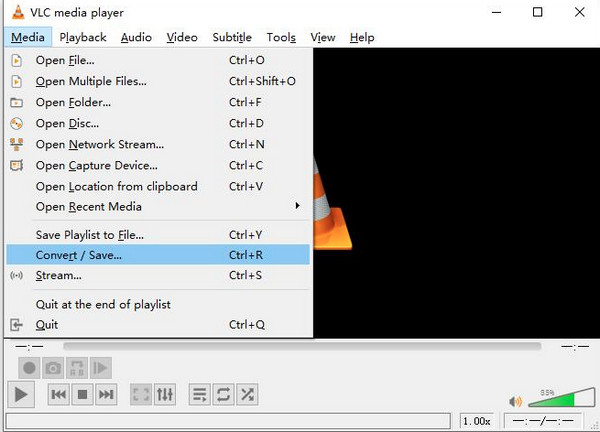
Шаг 2Вы перейдете в новое окно, установите флажок Нет меню диска чтобы избежать ошибок при копировании DVD VLC. Затем нажмите кнопку Просматривать кнопку, чтобы найти свой DVD.
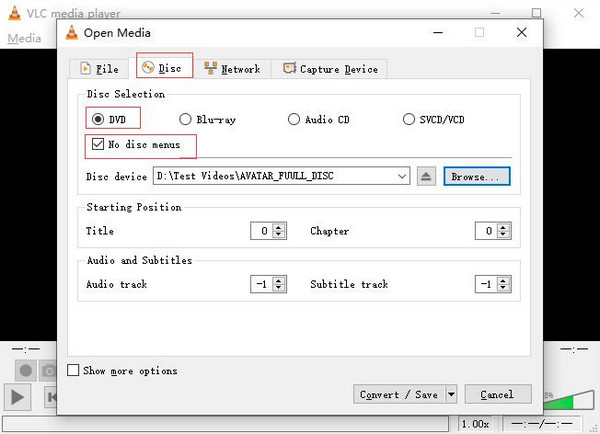
Шаг 3Если вы хотите скопировать часть DVD с помощью VLC, выберите титулы и главы ты хочешь сорвать. В Аудио и субтитры, VLC позволяет вам выбрать предпочитаемый язык. После этого вы можете нажать кнопку Конвертировать/Сохранить кнопка.
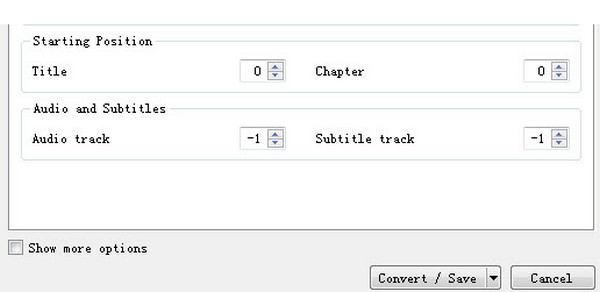
Шаг 4Далее, в Конвертировать окне вы можете выбрать выходной формат, щелкнув значок Профиль выпадающее меню. Если вы хотите настроить параметры видео, вы можете нажать на значок Гаечный ключ значок рядом с раскрывающимся списком Профиль. Наконец, нажмите на Начинать Кнопка, чтобы начать копирование DVD с помощью VLC.
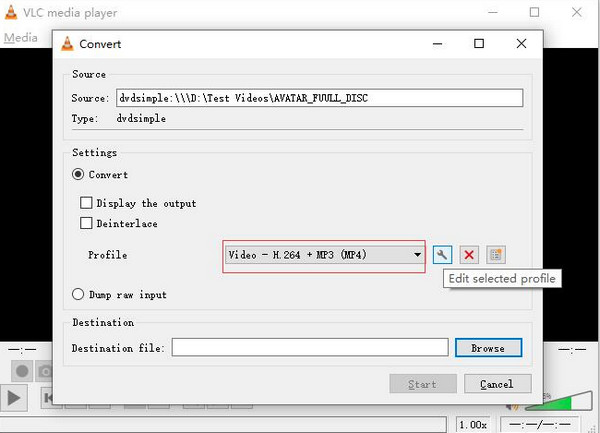
Также обратите внимание, что при копировании DVD с помощью VLC его функция копирования может работать правильно только иногда из-за DVD-дисков, защищенных от копирования. Вы можете столкнуться со сбоями в процессе копирования, особенно при преобразовании в формат MP4. Более того, после того, как вы нажмете «Пуск», процесс может зациклиться и работать слишком медленно. Может показаться, что он работает идеально, но после завершения процесса копирования звук отсутствует или он не синхронизирован. Если вы столкнулись с некоторыми из этих недостатков копирования DVD с помощью VLC, изучите окончательное решение в следующей части.
Часть 2: Лучшая альтернатива VLC для копирования DVD с высоким качеством
Хватит искать лучшую замену VLC Rip DVD, поскольку 4Easysoft DVD Ripper есть ли что предоставить. Эта программа может стать вашим лучшим выбором, поскольку она поддерживает более 600 форматов файлов, таких как MP4, AVI, MP3, WAV и т. д., в отличие от других программ для копирования DVD, которые поддерживают только ограниченные форматы. Помимо конвертирования, он предоставляет функции редактирования, включая добавление субтитров и звуковых дорожек, применение эффектов, добавление водяных знаков, обрезку и т. д. Кроме того, он может помочь вам извлечь аудиодорожки из домашних DVD-дисков и преобразовать их в нужные файлы без потерь. Не стесняйтесь наслаждаться копированием DVD с помощью лучшей альтернативы VLC.

Конвертируйте DVD в более чем 600 форматов, таких как MP4, AVI, MOV, WMV и так далее.
Обеспечьте многоядерный процессор, позволяющий обеспечить плавный и безупречный процесс копирования DVD.
В отличие от других программ для копирования DVD, эта программа конвертирует DVD в цифровой формат в 60 раз быстрее.
Предоставьте пользователям возможность копировать DVD-диски, образы ISO и папки DVD для устройств iOS и Android, а также платформ потоковой онлайн-трансляции.
100% Безопасный
100% Безопасный
Шаг 1Скачать 4Easysoft DVD Ripper и откройте программу после завершения. В главном интерфейсе нажмите кнопку Загрузить DVD кнопка. Ты можешь выбрать Загрузить DVD-диск. Не забудьте вставить диск в привод компьютера, чтобы загрузить файлы DVD.

Шаг 2После загрузки файлов вы можете нажать кнопку Полный список названий, и появятся все заголовки. Отметьте флажок из всех выбранных вами заголовков, которые вы хотите добавить. Подтвердите выбор, нажав кнопку ХОРОШО кнопка.

Шаг 3Предусмотрены три варианта выходного файла: Копирование в видео/аудио, копирование в папку DVD, и Копировать в ISO-файл DVD. Выберите Копирование в видео/аудио. Затем перейдите в Копировать все в раскрывающееся меню для выбора выходного формата с настраиваемым разрешением, включая МП4, МОВ, МКВи т. д. Будет здорово, если вы выберете MPG без потерь поскольку это дает вам исходное качество вашего DVD-файла.

Шаг 4Завершив настройку, нажмите кнопку Вырвать все кнопку в правом нижнем углу, чтобы скопировать DVD без VLC и немедленно получить скопированный DVD.

Часть 3: Часто задаваемые вопросы об использовании VLC для копирования DVD-дисков
-
Могу ли я копировать DVD с помощью VLC с защитой от копирования?
VLC не может копировать только DVD-диски с защитой от копирования; программе нужна помощь для чтения данных DVD, и это libdvdcss. Вы также можете использовать VLC и Handbrake вместе для копирования DVD с защитой от копирования.
-
Как скопировать DVD с помощью VLC на Mac?
Процесс копирования в Windows практически такой же. При использовании VLC на Mac первое, что вам нужно сделать, это запустить ВЛК. Затем нажмите кнопку Файл меню, когда интерфейс отображается на экране. Выберите Открытый диск вариант. После этого нажмите кнопку Отключить меню DVD и установите флажок Вывод потока тогда иди в Настройки, где вы можете внести некоторые коррективы. После завершения вы можете нажать кнопку ХОРОШО кнопку, а затем Открыть.
-
Какова общая причина, по которой VLC не может копировать DVD?
Если вы заметили, что VLC не копирует ваш DVD, это связано с техническими проблемами. Некоторые из них связаны с самим VLC, то есть у вас нет последней версии VLC или у вас есть DVD-диски, защищенные от копирования.
Заключение
С помощью этого подробного руководства вы можете легко копировать DVD с помощью VLC. Даже если он имеет множество ограничений и его изучение займет много времени, это один из самых быстрых способов, если вы запомните, как использовать его функции копирования DVD. Однако для лучшего и простого способа копирования DVD используйте 4Easysoft DVD Ripper. Эта программа копирует DVD-диски в более чем 600 форматов на сверхвысокой скорости, но при этом обеспечивает плавный и безупречный процесс. Копируйте DVD в цифровые форматы с легкостью с помощью лучшей альтернативы VLC.
100% Безопасный
100% Безопасный



